电脑显示黑白屏怎样调回彩色 win10屏幕突然变黑白怎么调回彩色
电脑显示黑白屏怎样调回彩色,当我们使用电脑时,突然发现屏幕变成了黑白色调,我们可能会感到困惑和不知所措,在Win10系统中,屏幕从彩色突然变为黑白的现象并不罕见。这种情况可能是由于一些设置或者功能的误操作所致。不用担心我们可以通过简单的调整来解决这个问题,重新将屏幕恢复为彩色。接下来让我们一起来探讨一下具体的解决方法。
具体方法:
1.那天不知道怎么了,我电脑的ctrl突然就不知道哪个按下去,没上来似得。看着好好的,可是按什么键,都是加了ctrl的反应。比如打D,就直接回到桌面了。然后,我就乱按按,想把键按起来,就突然成了黑白屏。

2.看着实在是太着急了,看大家发给我的文件,都成了黑白色。同事还戏称,我这是复古版。崩溃一下,在桌面空白处点击鼠标右键。
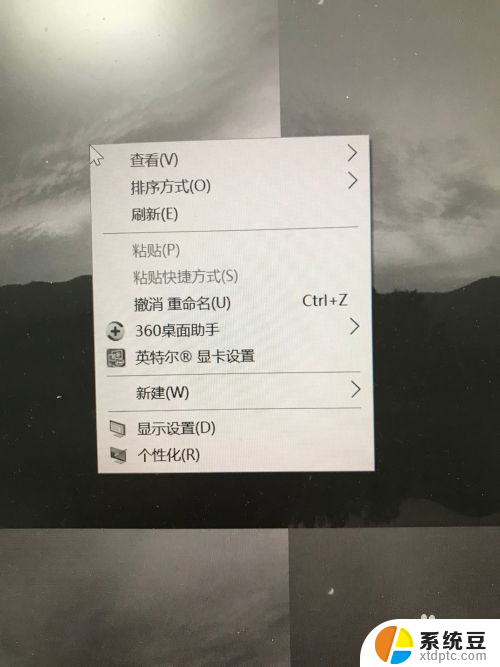
3.出现了下拉菜单,我先点击了“显示设置”。我以为是这里设置的,但是打开找了半天,没有找到。
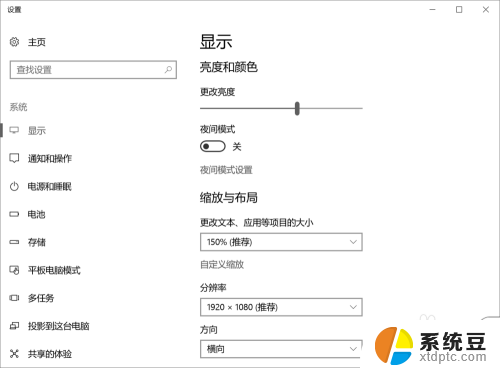
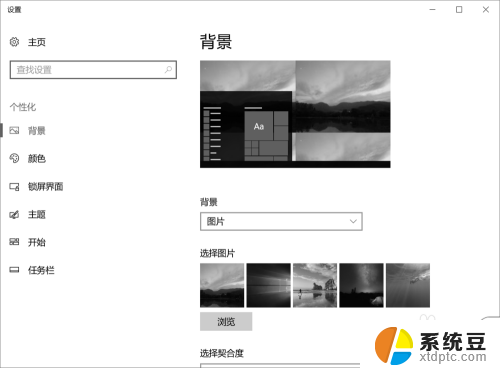
4.我就思考了一下,改点击“个性化”。进入之后默认是“背景”设置,就看到了“颜色”。
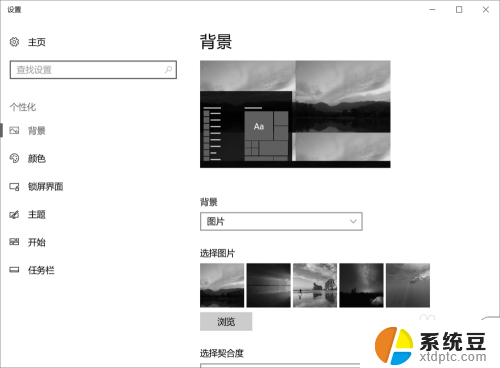
5.我点击进入“颜色”界面,我从上拉到下,没看到,在哪里修改。我就点开吧里面的设置试试,先点击“高对比度设置”。
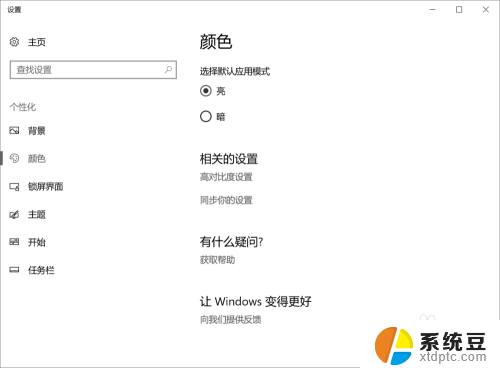
6.进入“颜色与高对比度”,这里有个“颜色筛选器”。看到有个快捷键,才ctrl的。我猜可能是这个,我就把这个开关由开,打到关位置了。就恢复到彩色屏幕了,也试了下快剪辑win+ctrl+c,真的就切换到黑白了。
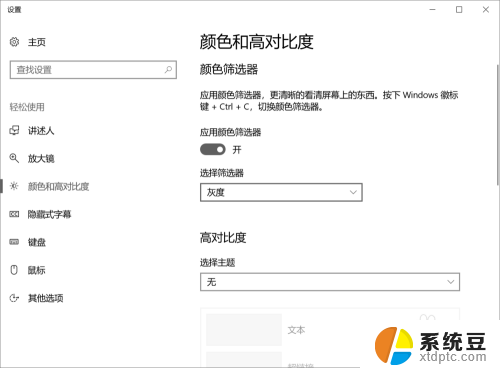
以上就是电脑显示黑白屏怎样调回彩色的全部内容,如果您也遇到了同样的情况,可以参考本文提供的方法进行处理,希望这些方法能够对您有所帮助。
电脑显示黑白屏怎样调回彩色 win10屏幕突然变黑白怎么调回彩色相关教程
- win10底框白色怎么弄黑色 win10设置界面背景颜色黑色怎么改
- 显示器怎么调颜色 Win10电脑屏幕颜色调节方法
- windows调节饱和度 Windows10系统下调整屏幕色彩饱和度步骤
- 电脑桌面自动变黑是怎么回事 Win10屏幕自动变暗如何解决
- 电脑屏幕暖色如何改成冷色 win10电脑怎么调成冷色屏
- 电脑屏幕怎么突然就暗下来 Win10屏幕自动变暗怎么关闭
- win10显示器输入不支持黑屏 Win10电脑开机显示器黑屏仅显示输入不支持怎么办
- window10怎样调低显示器亮度 电脑屏幕怎么调节光亮度
- win10电脑屏幕暗怎么调亮 win10系统屏幕亮度调节不了怎么办
- win10电脑屏幕卡住了按什么都没反应 电脑屏幕卡住了黑屏
- windows开机很慢 win10开机破8秒的实用技巧
- 如何将软件设置成开机自动启动 Win10如何设置开机自动打开指定应用
- 为什么设不了锁屏壁纸 Win10系统锁屏壁纸无法修改怎么处理
- win10忘了开机密码怎么进系统 Win10忘记密码怎么办
- win10怎样连接手机 Windows10 系统手机连接电脑教程
- 笔记本连上显示器没反应 win10笔记本电脑连接显示器黑屏
win10系统教程推荐
- 1 windows开机很慢 win10开机破8秒的实用技巧
- 2 如何恢复桌面设置 win10怎样恢复电脑桌面默认图标
- 3 电脑桌面不能显示全部界面 win10屏幕显示不全如何解决
- 4 笔记本连投影仪没有声音怎么调 win10笔记本投影投影仪没有声音怎么解决
- 5 win10笔记本如何投影 笔记本投屏教程
- 6 win10查找隐藏文件夹 Win10隐藏文件查看方法
- 7 电脑自动开机在哪里设置方法 Win10设置每天定时自动开机
- 8 windows10找不到win7打印机 Win10系统电脑如何设置共享Win7主机的打印机
- 9 windows图标不显示 Win10任务栏图标不显示怎么办
- 10 win10总显示激活windows 屏幕右下角显示激活Windows 10的解决方法